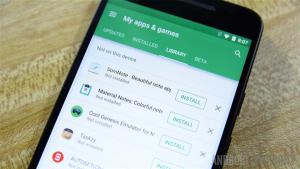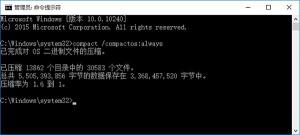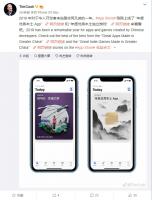Win10系统调整分辨率后字体变模糊的应对措施
2015-09-06 00:00:00 浏览:815 作者:管理员
Win10系统在调整了高分辨率以后字体反而变得更加模糊了,这显然不是正常现象。而且这种现象在很多用户身上都发生了。本文分析总结了网上对于这个问题的讨论,给大家来介绍一下Win10系统调整分辨率后字体变模糊的应对措施。 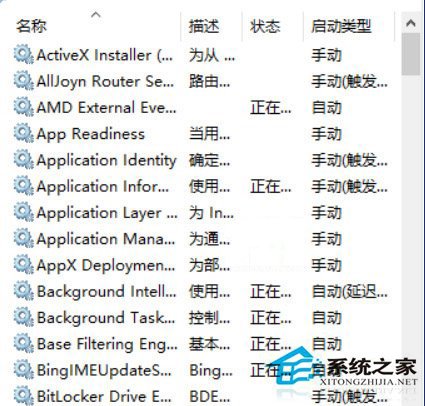 具体步骤如下: 1. 按下Win+R组合键,输入regedit,打开注册表编辑器; 2. 定位到HKEY_CURRENT_USERControl PanelDesktop; 3. 找到Win8DpiScaling,将数值数据修改为1(如下图);
具体步骤如下: 1. 按下Win+R组合键,输入regedit,打开注册表编辑器; 2. 定位到HKEY_CURRENT_USERControl PanelDesktop; 3. 找到Win8DpiScaling,将数值数据修改为1(如下图); 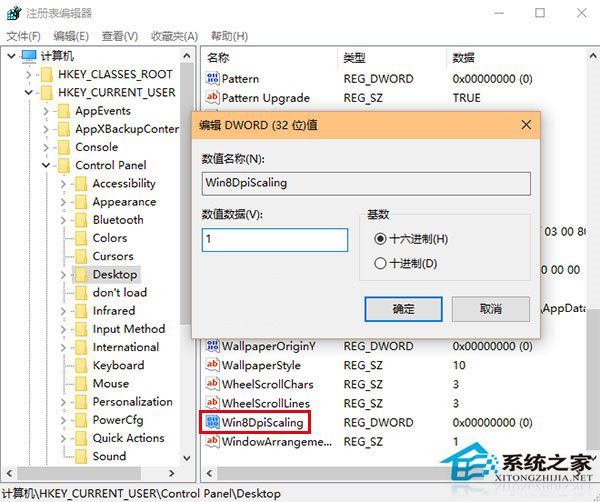 4. 找到LogPixels(如果没有就新建一个“DWORD (32位)值”,命名为LogPixels),将LogPixels修改为所需放大的百分比数值,注意十六进制与十进制的转换(括号内为十进制的放大百分比,括号外为十六进制的放大数值,例如想放大到120%,就填写78):78(120%),7D(125%),96(150%),C8(200%),如下图——
4. 找到LogPixels(如果没有就新建一个“DWORD (32位)值”,命名为LogPixels),将LogPixels修改为所需放大的百分比数值,注意十六进制与十进制的转换(括号内为十进制的放大百分比,括号外为十六进制的放大数值,例如想放大到120%,就填写78):78(120%),7D(125%),96(150%),C8(200%),如下图—— 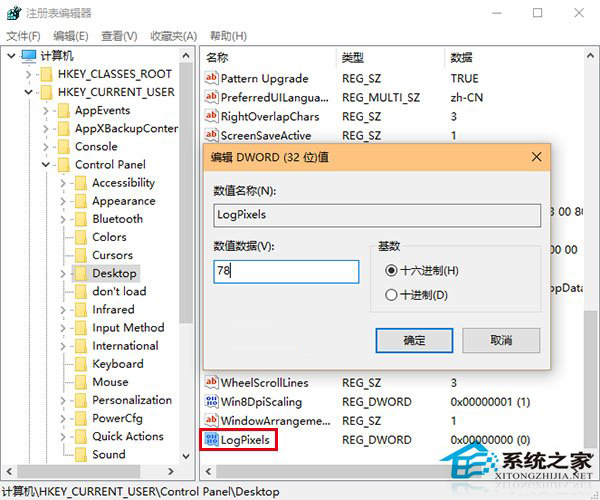 5. 重启Explorer.exe,可用软媒魔方首页的“快捷指令”轻松实现,或注销、重启电脑之后修改完毕。 上一页12下一页 剩下全文
5. 重启Explorer.exe,可用软媒魔方首页的“快捷指令”轻松实现,或注销、重启电脑之后修改完毕。 上一页12下一页 剩下全文